Сегодня всем хорошо известный юный хакер iH8Sn0w выпустил обновление утилиты Sn0wbreeze 2.8b1 для пользователей Windows.
C помощью Sn0wbreeze 2.8b1, пользователи на чьи девайсы установлена iOS 5 beta 1, смогут сделать привязанный джейбрейк своих iPhone, iPod Touch или iPad, путём создания кастомной прошивки.
Напомним, что новая iOS 5 бета 1, была представлена Сивом Джобсом на WWDC 2011 и доступна исключительно для разработчикам приложений для яблочных гаджетов.
Если UUID(UDID) вашего устройства не зарегистрирован в Dev акауте разработчика Apple не обновляйтесь на iOS 5 beta 1.
Для добавления UUID(UDID) ваших гаджетов сроком на 1 год в акаунт разработчика можно воспользоваться специальной темой Регистрации UUID(UDID) на нашем форме.
Требования:
Список поддерживаемых устройств:
- iPhone 3GS
- iPhone 4 [GSM]
- iPhone 4 [CDMA]
- iPod Touch 3G
- iPod Touch 4
- iPad 1
Создание кастомной прошивки iOS 5
1. Подключите свой девайс к компьютеру с установленной Windows OS и запустите Sn0wbreeze 2.8.
2. Перетащите прошивку iOS 5.0 beta 1 для вашего iPhone, iPod Touch или iPad в появившееся окно “Drag an IPSW into mi!” или выберите её, нажав “Browse”. Нажмите синюю стрелку.
3. Sn0wbreeze 2.7 автоматически проверит соответствие выбранной прошивки и подключенного устройства.
4. Устройство обнаружено,нажимаем на синюю стрелку и двигаемся дальше.
5. На следующем этапе вам будет предложено выбрать один из режимов – мы рекомендуем вам выбрать “Simple Mode”, как показано на скриншоте, это позволит добавить Cydia, afc2 и другие рекомендованные настройки автоматически.
6. В следующем окне необходимо сделать выбор, если у вас неофициальный iPhone, нажимаем “Да”, если официальный – “Нет”
7. Начнётся процесс создания прошивки, на это уйдёт некоторое время. Дождитесь окончания процесса.
8. По окончанию процесса Sn0wbreeze 2.3b1 сообщит об успешном создании файла прошивки.
9. С помощью инструкций на экране переведите устройство в режим DFU.
Для этого:
- Нажмите кнопку питания и домашнюю кнопку на 10 секунд
- Отпустите кнопку питания, но продолжайте удерживать домашнюю кнопку еще 10 секунд
- Устройство перейдет в режим DFU
Если вы все сделали правильно, Snw0breeze сообщит, что ваше устройство находится в режиме PWNED DFU.
Восстановление кастомной прошивки iOS 5 beta 1 через iTunes
10. Теперь нам необходимо восстановить нашу созданную кастомную прошивку iOS 5 на наш iPhone, iPod Touch или iPad. Откройте iTunes, который определит ваше устройство в режиме DFU. Удерживая нажатой клавишу “Shift”на клавиатуре, щелкните мышью на “Восстановить” и выберите созданную кастомную прошивку с джейбрейком.
iTunes попросит указать расположение файла кастомной прошивки iOS 5, выберите его и нажмите “Открыть”.
11. Дальше iTunes сделает все необходимые действия за вас сам, от Вас потребуется, набраться терпения, и не прерывать процедуру установки iOS 5 с джейбрейком.
По завершению процесса на вашем устройстве будет установлена кастомная прошивка iOS 5.
Загрузка в привязном режиме
Как говорилось ранее джейлбрейк iOS 5 beta 1 с помощью Snw0breeze 2.8 привязанный, и перезагружать устройство придется специальным способом. Для этого мы воспользуемся утилитой iBooty, которая появляется на рабочем столе после создания кастомной прошивки.
12. Запустите iBooty и выберите из выпадающего меню свой гаджет.
13. Теперь нажмите кнопку “Start” и следуйте инструкции на экране для перевода устройства в режим DFU:
- Нажмите кнопку питания и домашнюю кнопку на 10 секунд
- Отпустите кнопку питания, но продолжайте удерживать домашнюю кнопку еще 10 секунд
- Устройство перейдет в режим DFU
14. После перехода в режим DFU, iBooty настроит ваш iPhone, iPod touch или iPad с джейлбрейком iOS 5 для загрузки в привязанном режиме.
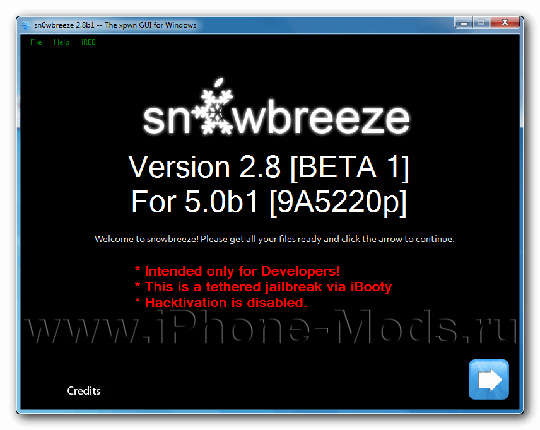
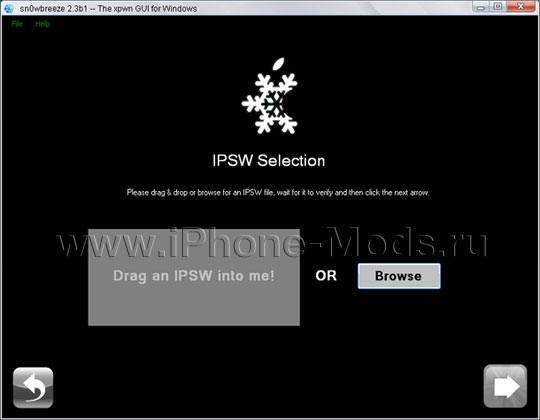
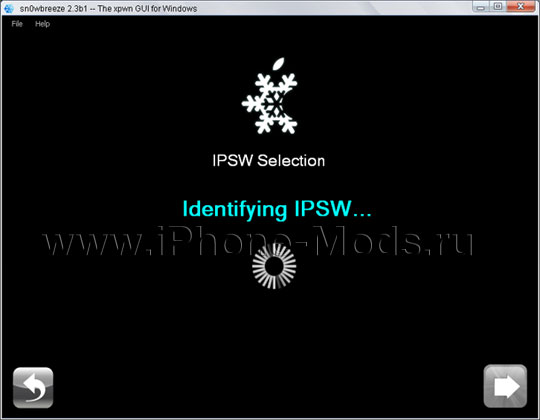
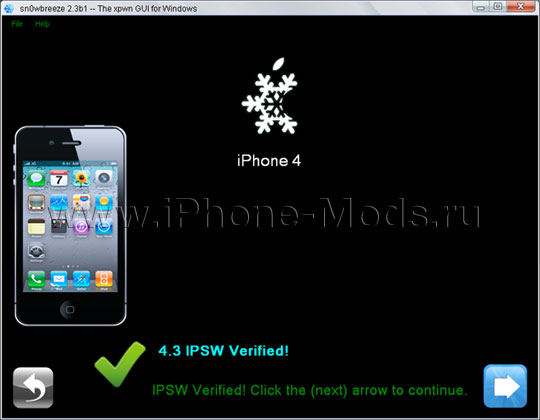
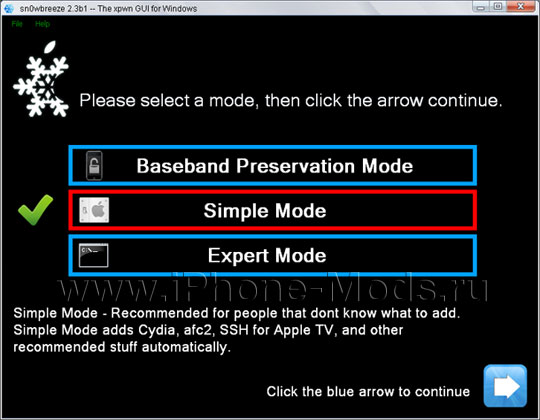
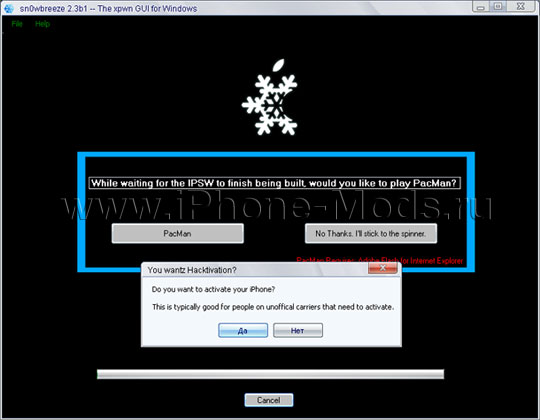
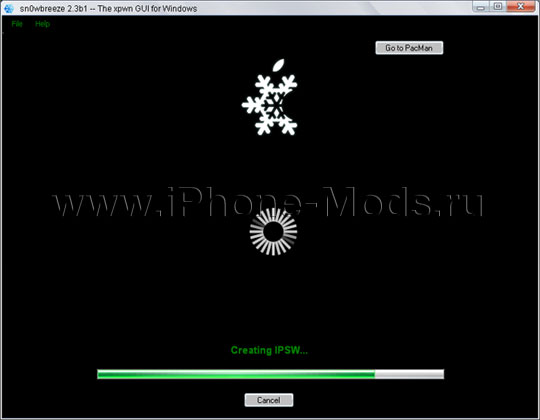
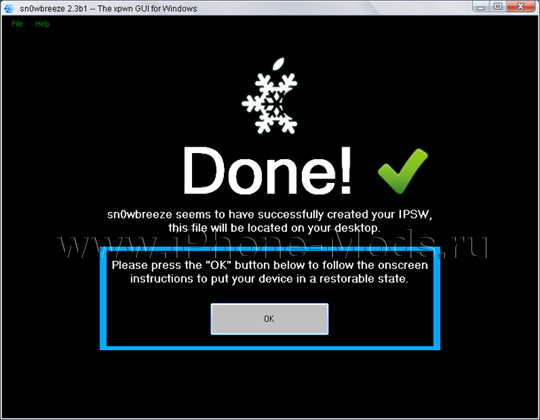
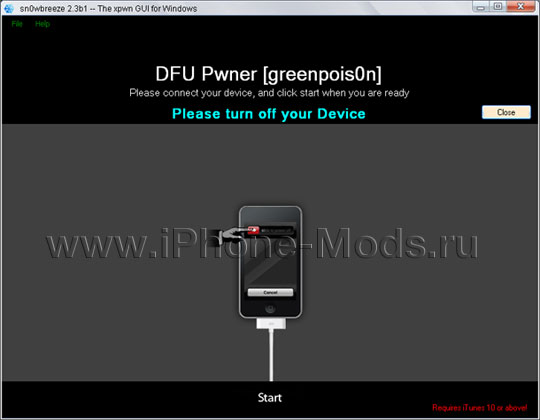
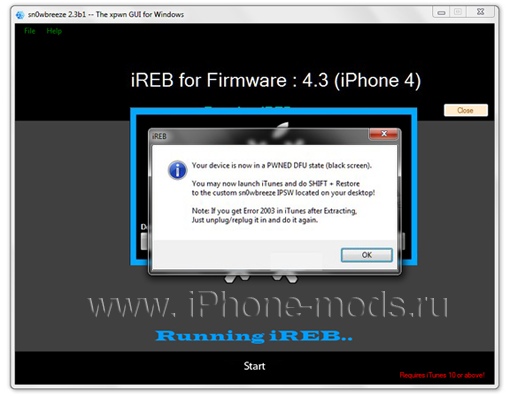
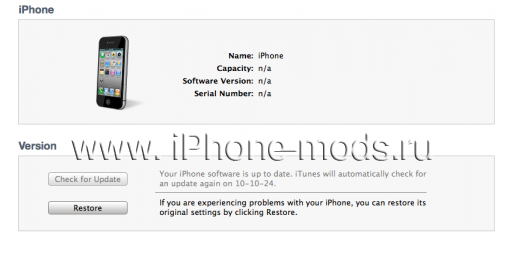
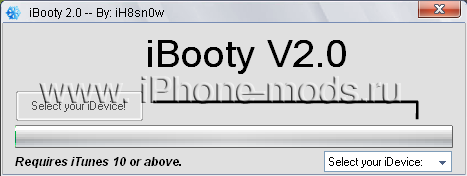
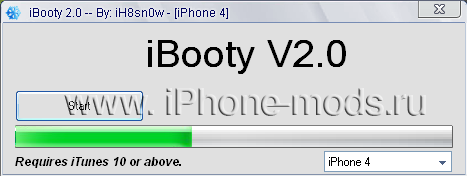
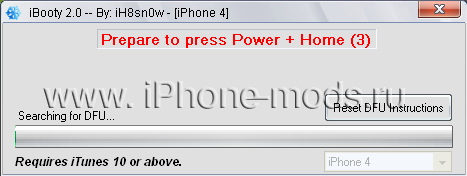

Оставить комментарий
Вы должны войти чтобы оставить комментарий.